在Excel中,单元格大小的调整对于数据展示和报表美观至关重要。以下是一些设置Excel单元格大小的有效方法。
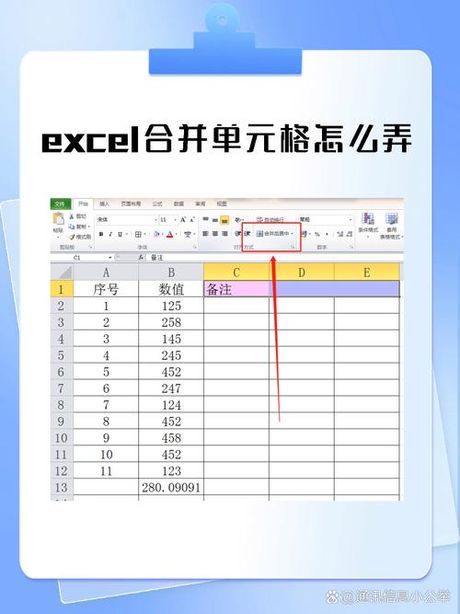
使用鼠标手动调整
调整列宽:选择目标列,将鼠标光标置于列标题的右边缘,当光标变成双箭头时,左右拖动以调整宽度。
调整行高:选择目标行,将鼠标光标置于行号的下边缘,当光标变成双箭头时,上下拖动以调整高度。
使用Excel格式功能
精确调整行高:选择单元格,从“首页”选项卡中选择“格式”,然后设置具体的行高值。
精确调整列宽:同样地,选择单元格后,通过“格式”选项设置具体的列宽值。
自动调整单元格大小
自动调整列宽:选择列后,双击列标题的右边缘,Excel将根据内容自动调整列宽。
自动调整行高:选择行后,双击行号的下边缘,Excel将自动调整行高以适应内容。
使用对话框精确设置
右键点击行号或列标,选择“行高”或“列宽”,在弹出的对话框中输入具体数值。
注意事项
调整单元格大小时,需确保内容可读性,同时避免单元格过大导致打印问题。
自动调整可能因内容长度不同而导致单元格大小不一致,需根据实际情况进行微调。
这些方法能帮助您更有效地使用Excel,创建既专业又美观的报表。